Photoshop作为专业图像处理工具,日常使用中常会遇到画笔尺寸指示消失的情况。当操作界面突然失去笔刷大小预览时,多数情况下可通过系统设置快速恢复,本文详细解析三种有效解决方案。
一、光标显示设置异常处理
按住键盘组合键【Ctrl+K】唤醒首选项面板,定位至「光标」设置模块。在画笔笔尖显示区域,确保勾选「正常画笔笔尖」选项,该操作可重新激活画笔尺寸的动态显示功能。部分版本可能存在界面差异,建议同步检查「绘画光标」与「其他光标」的显示模式设置。
二、输入状态异常排查
大写锁定键激活会导致工具提示失效,这是容易被忽略的常见问题。观察键盘指示灯或尝试切换【Caps Lock】键状态,同时检查输入法是否处于英文模式。建议在绘画操作时关闭中文输入法,避免功能键冲突影响工具提示显示。
三、画笔参数极端值修正
当画笔尺寸超出可视范围时,右键单击画布唤出画笔预设面板。拖动主直径滑块至中间区域(建议100-2000像素区间),同步调整硬度参数至50%以上。若使用数位板设备,需检查压感笔接触面积设置,避免硬件灵敏度异常导致的显示问题。
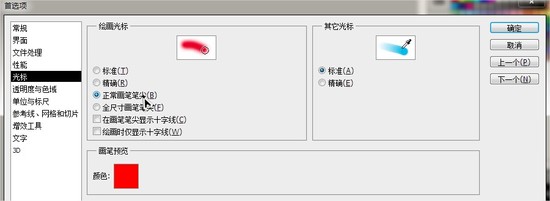
特殊情况下可尝试重置Photoshop偏好设置:启动软件时同时按住【Ctrl+Alt+Shift】,弹出对话框选择「是」进行初始化。此操作会清除自定义配置,建议提前备份工作区预设。若问题仍未解决,需考虑更新显卡驱动或重装软件运行库,确保系统环境满足软件要求。

















